Aktualizacja systemu Linux jest znacznie prostsza niż w przypadku innych systemów operacyjnych. Użytkownicy Linuksa zamiast spędzać czas na czekaniu na załadowanie niebieskiego ekranu w systemie Windows, mogą jedynie wpisać kilka poleceń, obserwując instalację pakietów, a następnie wrócić do swoich zajęć. Mimo to, nie wszystkie elementy aktualizacji w Linuxie są tak bezproblemowe. Aktualizacja jądra Linuksa może być dość uciążliwa, gdyż wymaga od użytkownika przerwania pracy i ponownego uruchomienia komputera, aby zakończyć proces aktualizacji. Aby zminimalizować te irytujące restarty, Canonical wprowadził funkcję poprawek na żywo w systemie Ubuntu 18.04.
Ta nowa opcja umożliwia użytkownikom instalowanie aktualizacji jądra Linuksa w Ubuntu 18.04 LTS bez konieczności ponownego uruchamiania. Jeśli brzmi to jak świetna funkcja, postępuj zgodnie z poniższym przewodnikiem, aby dowiedzieć się, jak ją aktywować na swoim komputerze z systemem Ubuntu.
Instalacja aktualizacji na żywo w Ubuntu 18.04
Możliwość instalowania aktualizacji w systemie Ubuntu bez restartu nie jest nowością, ponieważ była dostępna na serwerach Ubuntu od dłuższego czasu. Z momentem wprowadzenia Ubuntu 18.04, Canonical udostępnił tę funkcję również dla użytkowników desktopowych. Dzięki temu użytkownicy mogą teraz aktualizować jądro Linuksa bez konieczności całkowitego wyłączania i ponownego uruchamiania komputera.
Jeśli nie lubisz ciągłego restartowania swojego komputera z Ubuntu i wolisz, aby był on zawsze dostępny, ta funkcja będzie dla Ciebie bardzo przydatna. Funkcja aktualizacji na żywo nie jest domyślnie aktywna dla wszystkich użytkowników, ale na szczęście można ją bardzo łatwo włączyć.
Istnieją dwa sposoby, aby to zrobić. Jeśli zainstalowałeś Ubuntu 18.04 po raz pierwszy, zwróć uwagę na okno dialogowe „Powitanie”, które zawiera opis wszystkich nowych funkcji w tej wersji. Kliknij „Dalej” i zapoznaj się z informacjami. Na tym ekranie powitalnym znajdziesz opcję „Aktualizacja na żywo”. Postępuj zgodnie z instrukcjami, aby ją aktywować.
Aktywacja opcji aktualizacji
Najlepiej jest włączyć tę funkcję zaraz po pierwszej instalacji 18.04, ponieważ dostępna jest na ekranie powitalnym. Jeżeli nie możesz już wrócić do tego ekranu, musisz ją włączyć w ustawieniach Ubuntu. Jeśli korzystasz z tradycyjnego Ubuntu z interfejsem Gnome, naciśnij klawisz Win na klawiaturze i wpisz „Oprogramowanie i aktualizacje”.
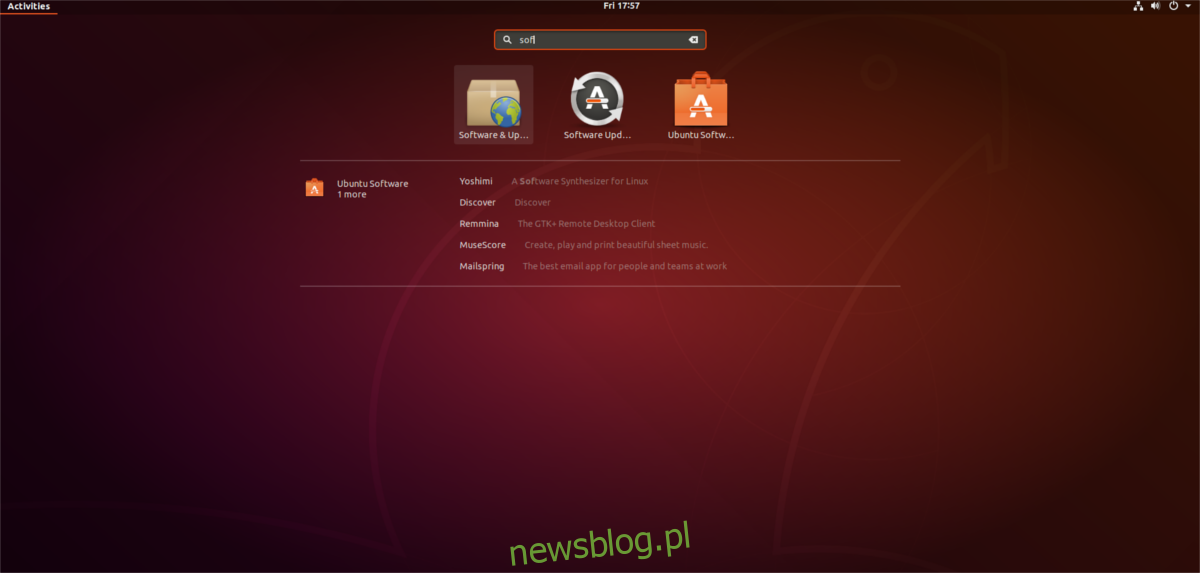
Kliknij „Zaloguj się”, aby uzyskać dostęp do Canonical. Przejdź przez proces tworzenia konta jednokrotnego logowania Ubuntu i zaloguj się. Po zalogowaniu wróć do ustawień aktualizacji i zaznacz opcję „Użyj Canonical Live Patch, aby zwiększyć bezpieczeństwo między ponownymi uruchomieniami”.
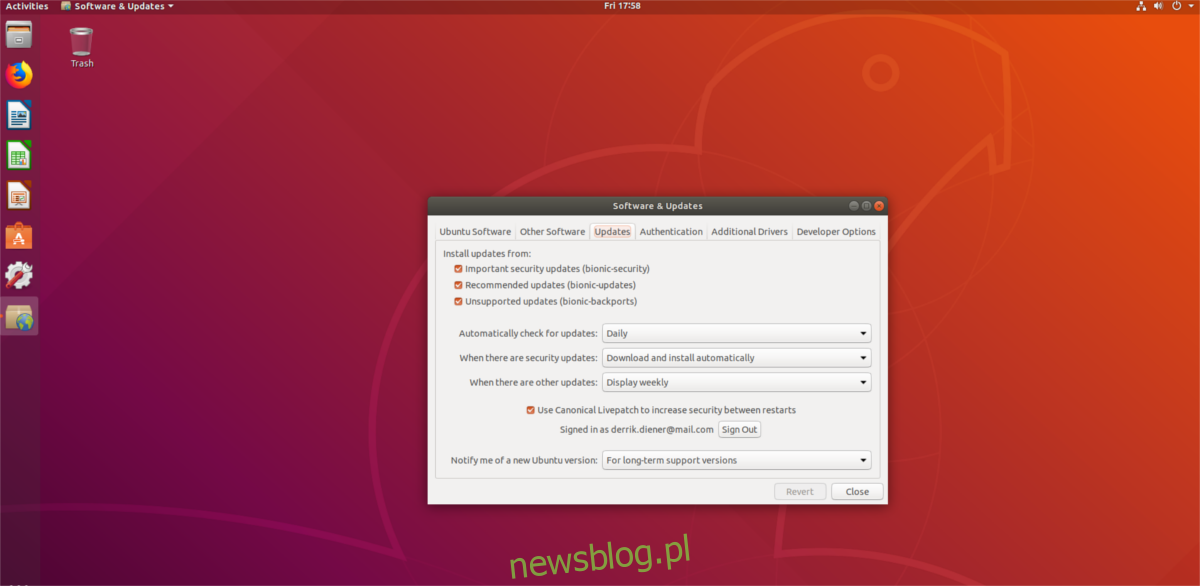
Jak korzystać z poprawek na żywo
Live Patching to bezpłatna funkcja dla użytkowników Ubuntu 18.04 LTS, chociaż wiąże się z pewnymi ograniczeniami. Po zalogowaniu się do usługi jednego logowania Ubuntu, system generuje unikalny token identyfikujący Twój komputer z systemem Linux. Dzięki temu możesz korzystać z poprawek na żywo za darmo na trzech różnych komputerach z Ubuntu. Po wykorzystaniu tej opcji na trzecim urządzeniu, dalsze korzystanie będzie już płatne, dlatego warto uważać na liczbę korzystanych urządzeń.
Używanie funkcji Live Patching nie wymaga dodatkowych operacji. Działa ona jako część standardowej procedury aktualizacji. Aktualizację z wykorzystaniem Live Patches można przeprowadzić zarówno za pomocą graficznego menedżera aktualizacji Ubuntu, jak i za pomocą poleceń apt update / upgrade w terminalu.
Aby skorzystać z tej funkcji, uruchom menedżera aktualizacji, pozwól mu sprawdzić dostępność aktualizacji, a następnie zainstaluj dostępne aktualizacje. W przypadku aktualizacji, które zazwyczaj wymagają ponownego uruchomienia (w tym aktualizacje jądra), już nie będzie to konieczne. Oczywiście nie każda aktualizacja zainstalowana przez menedżera aktualizacji Ubuntu może obiecać, że unikniesz ponownego uruchamiania w 100% przypadków, ponieważ taka jest natura komputerów. Czasami mogą wystąpić sytuacje, które wymuszą restart. Niemniej jednak, dzięki tej nowej funkcji, liczba koniecznych restartów z pewnością się zmniejszy.
Dezaktywacja poprawek na żywo
Funkcja Live Patching jest bardzo przydatna, ale nie każdemu może być potrzebna. Jeśli nie chcesz jej używać, najlepiej ją wyłączyć. Aby to zrobić, otwórz „Oprogramowanie i aktualizacje”. W oknie „Oprogramowanie i aktualizacje” odznacz pole przy opcji „Użyj Canonical Live Patch, aby zwiększyć bezpieczeństwo między ponownymi uruchomieniami”.
Odznaczenie opcji Live Patch powinno natychmiast skutkować jej dezaktywacją.
Usuwanie przestarzałych jąder
Aktualizacja w systemie Ubuntu, nawet z włączoną funkcją Live Patching, nie eliminuje starych jąder Linuksa, które gromadzą się z czasem. W dystrybucjach opartych na Debianie, aktualizacja jądra systemu Linux nie prowadzi automatycznie do usunięcia przestarzałych wersji. Aby maksymalnie wykorzystać nową funkcję Live Patch, warto usunąć stare jądra po zainstalowaniu nowego.
Uwaga: nigdy nie usuwaj jądra, które jest aktualnie używane, ponieważ może to prowadzić do poważnych problemów!
Usuwanie starych jąder w systemie Ubuntu zazwyczaj jest prostym zadaniem. Po pierwsze, upewnij się, że wszystkie pakiety są aktualne i korzystasz z najnowszej wersji jądra Ubuntu. Następnie uruchom poniższe polecenie, aby polecić systemowi usunięcie starych jąder.
sudo apt autoremove
Komenda autoremove jest skuteczna w usuwaniu przestarzałych wersji jądra Linuksa, ponieważ system potrafi rozpoznać, które jądra nie są już używane, a zatem „nie są potrzebne”.
newsblog.pl
Maciej – redaktor, pasjonat technologii i samozwańczy pogromca błędów w systemie Windows. Zna Linuxa lepiej niż własną lodówkę, a kawa to jego główne źródło zasilania. Pisze, testuje, naprawia – i czasem nawet wyłącza i włącza ponownie. W wolnych chwilach udaje, że odpoczywa, ale i tak kończy z laptopem na kolanach.